Come è fatto un computer
Nei posti di lavoro, così come nelle scuole, nei negozi e nei luoghi pubblici in generale, ormai è difficilissimo non incontrare un computer sulla propria strada. Questi piccoli grandi miracoli di tecnologia, notevolmente migliorati nel corso del tempo, sono riusciti a stravolgere il modo di lavorare, insegnare, apprendere e organizzarsi in generale, e lo hanno fatto nell'arco di poco più di vent'anni!
Ma ti sei mai chiesto come è fatto un computer? Ti è mai venuta la voglia di scoprire cosa ci sia dentro questa grande scatola e come sia possibile farle fare tante cose? Io scommetto di sì, e sono felice di dirti che questo è l'approfondimento che fa per te! Leggendo le righe seguenti, infatti, scoprirai cosa c'è dentro un PC e a cosa servono tutti quei pezzi che ti sarà sicuramente capitato di vedere (magari sbirciando da un pannello trasparente laterale).
Ti spiegherò inoltre come il tutto riesce a funzionare in armonia e l'importantissimo ruolo del sistema operativo, che ti permette di compiere le operazioni di cui hai bisogno in totale autonomia e senza dover per forza essere un genio del computer. Pronto per iniziare? Benissimo, ti auguro buona lettura e buona esplorazione!
Indice
- Componenti interni
- Periferiche di I/O
- Software
- Come è fatto un computer: livello scuola primaria e media
- Come è fatto un computer quantistico
Componenti interni
Il nostro viaggio relativo a come è fatto un computer inizia proprio con lo studiare cosa sono e a cosa servono tutti quei pezzi che si trovano dentro la scatola. Nelle righe di seguito, ti spiegherò cosa sono e a cosa servono il processore, la scheda grafica, la memoria RAM e tutti quegli altri componenti caratteristici di queste affascinanti macchine. Vedrai, alla fine di questa lettura sarai perfettamente in grado di distinguerli a occhio e comprenderai alla perfezione la loro utilità.
Alimentatore

L'alimentatore è quel componente che dà elettricità a tutti gli altri pezzi del computer. Si collega direttamente alla presa di corrente tramite il cavo di alimentazione e, da esso, vengono fuori diversi cavi da collegare ai componenti del PC che richiedono alimentazione diretta — la scheda madre, i dischi, i lettori ottici e in qualche caso le ventole. Esistono principalmente due tipi di alimentatori: quelli modulari, su cui i cavi sono inizialmente scollegati e possono essere aggiunti all'occorrenza, e quelli non modulari, su cui i cavi sono installati fin dal principio e non scollegabili.
L'alimentatore è dotato di una ventola di raffreddamento: questo per far sì che le alte temperature non possano danneggiarlo o addirittura bruciarlo. La potenza di un alimentatore si misura in Watt e varia a seconda dei pezzi a cui deve dare elettricità. In commercio ci sono alimentatori a differenti wattaggi, utili per le varie configurazioni di computer: per esempio, se il computer ha più unità grafiche e/o processori particolarmente potenti, c'è bisogno di un alimentatore con wattaggio alto. Se l'alimentatore si rompe, il computer non può accendersi, e di conseguenza, deve essere sostituito.

CORSAIR CX650 ATX 650W Alimentazione - Certificazione 80 PLUS Bronze -...

Tecnoware Alimentatore ATX Free Silent 500, Ventola Silenziosa 12 cm, ...
Se di tuo interesse, sappi che puoi trovare molti modelli di alimentatori anche sui principali store online, per esempio Amazon. Per saperne di più sulla questione, potrebbe farti piacere dare un'occhiata al mio tutorial specifico su come scegliere l'alimentatore per il PC.
Scheda madre

La scheda madre rientra di certo tra i componenti più importanti del computer, dato che è quello che ospita tutti gli altri pezzi e che si occupa di smistare loro la corrente ricevuta dall'alimentatore, mettendoli in comunicazione. Sulla scheda madre si trovano numerosi circuiti integrati, connettori,slot di espansione e bus di comunicazione: questi ultimi servono a collegare i componenti attaccati ai connettori o agli slot di espansione e a far passare i dati da una parte all'altra. La scheda madre è installata direttamente sul case e fissata con delle viti.
Praticamente tutto ciò che riguarda l'interno del computer, per funzionare e ricevere dati, deve essere collegato alla scheda madre: dalle porte USB ai LED, passando per gli altoparlanti, le ventole, i dischi, il processore, i banchi di RAM e tutto il resto. Ecco perché ti dicevo che la scheda madre è il pezzo principale del computer: qualora questa dovesse rompersi il computer non funzionerebbe affatto (poiché ci sarebbero problemi nel passaggio dei dati), e bisognerebbe sostituirla.
Le schede madri sono costruite con vetronite e rame, materiali che aiutano la trasmissione dei dati e che contemporaneamente resistono alle alte temperature. Esistono diversi formati di schede madre, che si differenziano per dimensione e numero di slot di espansione montati. Tra i più diffusi c'è lo standard ATX con le sue varianti Mini-ATX, MicroATX e FlexATX (da scegliere anche in base alla dimensione desiderata del case). Puoi trovare maggiori informazioni sul componente scheda madre consultando la pagina Wikipedia dedicata.

MSI B650 GAMING PLUS WIFI Scheda Madre, ATX - Supporta AMD Ryzen 7000 ...

MSI MAG B650 TOMAHAWK WIFI scheda madre, ATX - Supporta i processori A...

GIGABYTE B650 EAGLE AX Scheda madre - AMD Ryzen serie 9000, VRM a 12+2...
Se sei alla ricerca di qualche esempio pratico di componente di questo tipo, anche in ottica di eventuale assemblaggio di un computer, puoi trovare maggiori dettagli nel mio tutorial su come scegliere la scheda madre.
Processore

Il processore è il cuore pulsante del computer: senza di esso tutto il resto sarebbe completamente inutile! È il componente interno che si occupa materialmente di elaborare i dati ricevuti per fornirli a tutte le altre parti del computer, al sistema operativo e a tutti i suoi programmi. Inizialmente, i processori erano formati da diversi “pezzetti”, ognuno adatto a una specifica funzione. Oggi invece tutto quanto riguarda l'elaborazione centrale dei dati è integrato su un unico circuito stampato, che prende il nome di microprocessore.
La piccola unità del microprocessore che si occupa di svolgere i calcoli è la CPU. In alcuni casi, sulla stessa piastra metallica della CPU è possibile trovare anche l'unità che si occupa dei calcoli per la grafica (GPU) — in tal caso, questo componente prende il nome di APU. Inizialmente il processore poteva compiere una sola operazione alla volta (seppur in modo estremamente veloce), tuttavia oggi esistono microprocessori con più core — ossia più unità di elaborazione — che permettono di eseguire tante operazioni contemporanee quanti sono i core presenti.
L'unità di misura per calcolare le prestazioni di un processore è l'hertz o Hz ma, con le velocità che un microprocessore può raggiungere oggi, è ormai d'obbligo parlare di Gigahertz (GHz). Il microprocessore ha un alloggiamento dedicato sulla scheda madre, viene installato direttamente su uno slot preposto e include una piccola memoria per il passaggio veloce dei dati (memoria cache). Il microprocessore può raggiungere temperature davvero elevate, per cui è sempre sovrastato da una ventola collegata a un dissipatore; di conseguenza, per vedere a occhio il processore ci sarà bisogno di smontarla.
I principali produttori di processori per PC sono Intel e AMD, i quali propongono famiglie di processori destinate a vari tipi di utilizzo. Ad esempio, i processori della serie i di Intel (es. i3, i5 e i7) sono destinati ai computer desktop e ai portatili più potenti, mentre i processori della famiglia core m (core m3, m5 ed m7, che nelle generazioni più recenti hanno assunto i nomi di i5 e i7) sono destinati agli ultrabook e ai 2-in-1, che necessitano di consumi energetici ridotti. Per ulteriori dettagli e approfondimenti sui processori ti rimando alla pagina Wikipedia dedicata.

Processore AMD Ryzen 7 5800X (8 Cores/16 threads, 105W DTP, AM4 socket...

Processore AMD Ryzen 5 7600X (scheda grafica integrata Radeon, 6 cores...

Processore AMD Ryzen 5 7600 (scheda grafica integrata Radeon, 6 cores/...
Per maggiori dettagli su questa tipologia di componente, potrebbe farti piacere consultare le mie guide specifiche dedicate ai migliori processori e ai migliori processori per il gaming.
Scheda video

La scheda video è quel componente di un computer che si occupa di elaborare i dati grafici, cioè tutto ciò che si può vedere a schermo, grazie all'unità di elaborazione grafica (GPU) presente su di essa. La GPU riceve dati direttamente dalla CPU e li trasmette alla periferica principale di output video (solitamente il monitor).
Devo però farti una precisazione: non sempre la scheda video è presente in un computer, perché la GPU può essere anche integrata sulla scheda madre oppure nel microprocessore centrale (in questo caso si parla però di APU, te lo spiegherò tra breve). In alcuni computer puoi trovare sia la GPU integrata che una scheda video indipendente — o, in termini tecnici, scheda video discreta. Alcune configurazioni particolarmente potenti possono prevedere anche più schede video insieme, magari collegate tra loro per aumentare le prestazioni.
La scheda video è un circuito stampato spesso circondato da una struttura in silicio. Alcune schede video particolarmente potenti hanno in dotazione anche una o più ventole per abbassare le temperature raggiunte. La scheda video può essere dotata di memoria RAM dedicata per l'elaborazione più veloce dei dati, e trova posto nello slot PCI o PCI-e della scheda madre. Una volta montata nel computer, la scheda video permette di accedere alle porte di comunicazione dal retro del case, per il collegamento del monitor o degli altri dispositivi video. Tra queste ci sono:
- la porta VGA (se presente);
- la porta HDMI o micro-HDMI;
- la porta DVI.
I principali produttori di schede video sono NVIDIA,AMD e Intel, i quali propongono GPU di varie potenze appartenenti a varie fasce di mercato: quelle più avanzate, destinate al gaming di fascia alta e alle applicazioni professionali (es. progettazione 3D), costano svariate centinaia di euro (a volte anche migliaia). Mi stai dicendo che vuoi acquistare una nuova scheda video ma desideri qualche altra informazione in merito? Perfetto: ti consiglio di recarti prima su Wikipedia per un approfondimento.
Ti consiglio inoltre di visitare la mia guida all'acquisto della migliore scheda video per trovare ciò che è più consono per te. Se ti interessa valutare la questione più che altro per l'ambito gaming, però, al giorno d'oggi faresti bene a tenere d'occhio il supporto alle più recenti tecnologie, in grado di migliorare in modo importante le prestazioni. Ulteriori dettagli qui.
Scheda audio

Come il nome stesso lascia intendere, la scheda audio è il componente del computer che ti permette di ascoltare i suoni digitali. Esattamente come la scheda video, è possibile trovarla sia integrata nella scheda madre sia come componente a parte. In quest'ultimo caso, la scheda audio ha la forma di un rettangolo sottile con circuiti e condensatori.
La scheda audio viene installata in un apposito alloggiamento della scheda madre e si alimenta direttamente da essa. Una volta montata nel computer, la scheda audio permette di accedere alle sue porte di comunicazione dal retro del case. Tra questi ci sono.
- il jack per cuffie/altoparlanti;
- il jack per il microfono;
- una serie di jack per gli impianti 5.1 o 7.1 (se compatibile);
- un'uscita digitale per impianti avanzati.
Oggi come oggi, quasi tutte le schede madri sono dotate di scheda audio incorporata, ma se sei un audiofilo e stai cercando qualcosa che possa aumentare la qualità dei suoni provenienti dal tuo computer, ti consiglio di fare un salto su qualche store online e di scegliere una scheda audio che si adatti alle tue necessità.

Creative Labs Creative Sound Blaster Z SE Interne 7.1 canaux PCI-E

Creative Sound BlasterX AE-5 Plus Scheda audio di classe ultra SABRE32...
Potrebbe farti piacere consultare il mio approfondimento specifico relativo alle migliori schede audio per saperne di più.
Sistemi di raffreddamento

So che può sembrarti strano, ma il lavoro genera calore e dentro un computer sarebbe semplice arrivare anche a temperature che superano i 100 gradi, se non ci fossero i sistemi di raffreddamento. Il metodo di raffreddamento più comune che si può trovare all'interno di un computer è la ventola.
Di solito ce n'è una in corrispondenza di ciascun componente più incline a scaldarsi — una ventola per il processore, una ventola per l'alimentatore e una ventola per la scheda video. Le ventole poste direttamente sopra le unità di elaborazione sono dotate di un dissipatore di calore. Non è comunque inusuale trovare case che includono una o più ventole per migliorare l'areazione interna. Maggiori dettagli qui.

Ventilatore 230V AC 22W 120x120x38mm 161m³/h 2700U/Min 161m³/h Sunon D...

Mars Gaming MF-PWMX2 Nero, Kit 2 Ventole 120 mm, Ultra-silenzioso FDB ...
Un altro interessante sistema per tenere a bada le temperature interne del computer è il raffreddamento a liquido. Si tratta di un sistema di pompe, ventole, tubi e altri componenti che permettono di far girare nel computer un liquido refrigerante, il quale impedisce il surriscaldamento dei componenti interni.
Il liquido non va mai a contatto diretto con i componenti, ma il trasferimento termico avviene per convezione: su ogni componente da raffreddare a liquido è posto un waterblock, che ha una funzione simile a quella del dissipatore e fa da tramite tra il liquido refrigerante e il componente stesso. Alcuni sistemi di raffreddamento a liquido sono dotati di tubi con LED molto, molto belli da vedere!

Corsair iCUE H150i ELITE CAPELLIX XT Dissipatore a Liquido per CPU - T...

Mars Gaming MCPU-XT Bianco, Dissipatore CPU, Raffreddamento Doppia Tor...
Per ulteriori dettagli sulla questione, potresti essere interessato a consultare le mie guide sui migliori dissipatori a liquido e su come montare un dissipatore a liquido.
Memoria RAM

La memoria RAM è quel componente di un computer che fa da “tramite” tra il disco fisso e la cache del processore e ha il compito di velocizzare il traffico dei dati, poiché il bus del processore lavora a velocità molto più elevata rispetto a quello del disco. La memoria RAM ha l'aspetto di un rettangolo lungo e assottigliato, è un circuito stampato che contiene dei banchi: questi ultimi si occupano di memorizzare l'informazione. La particolarità della RAM è quella di venire completamente svuotata in mancanza di elettricità: è una memoria “transitoria” su cui passano dati che vengono eliminati allo spegnimento del computer ovvero i dati delle applicazioni in uso e dei processi di sistema in esecuzione.
La memoria RAM si misura in gigabyte: più grande è, più informazioni può contenere, più le prestazioni del computer aumentano, soprattutto in ottica multi-tasking (cioè nell'esecuzione di più programmi in contemporanea). Viene installata in appositi alloggiamenti della scheda madre (spesso dotati di meccanismo a “scatto” per facilitare il montaggio e lo smontaggio) e comunica direttamente con il processore e gli altri supporti di memorizzazione.
I formati di RAM a oggi più diffusi sono il DIMM (per i computer desktop) e i SO-DIMM (per i computer portatili); le memorie possono avere anche velocità di comunicazione diverse con il resto del computer: questa caratteristica si chiama frequenza del bus e si misura in MHz.

Crucial RAM DDR4 16GB 3200MHz SODIMM CL22, Memoria per PC Laptop/Noteb...
Ora che ti ho spiegato a cosa serve e dove si installa la RAM ti è venuta voglia di acquistarne un nuovo banco per velocizzare di più il tuo computer? Ti ho dato tutti i consigli per farlo al meglio, così come spiegazioni approfondite sulle varie caratteristiche di queste memorie, nella mia guida su quale RAM comprare.
Hard disk o SSD

Il disco fisso (o hard disk) è la parte del computer che si occupa di memorizzare i dati persistenti, cioè quelli che devono durare nel tempo. È su di esso che puoi trovare il sistema operativo, i programmi installati e tutti i file e le cartelle personali. Il disco fisso comunica direttamente con la memoria RAM: quando il sistema operativo fa richiesta di dati, questi vengono prelevati dal disco e caricati in RAM per poi essere elaborati dal processore.
Esistono principalmente due tipi di dischi fissi: il disco meccanico, che usa braccetti e testine per salvare e prelevare dati, e il disco a stato solido (o SSD), che invece usa una serie di piccole memorie caricate con l'elettricità. Inoltre, puoi trovare in commercio dischi fissi da diversi tagli di spazio di archiviazione; l'unità di misura per misurare lo spazio disponibile è il gigabyte (GB, che equivale a 1000 o 1024 MB, a seconda delle stime del produttore del disco) o il terabyte (TB, che equivale a 1000 o 1024 GB), e più un disco fisso è grande più dati può contenere.
Inoltre, un disco fisso può avere due dimensioni: da 3.5“ (si legge tre pollici e mezzo), il classico disco meccanico che puoi trovare in un computer, oppure da 2.5” — che è la dimensione standard degli SSD e dei dischi meccanici per portatili. Il disco fisso è posizionato in uno specifico alloggiamento del case, ed è collegato alla scheda madre tramite cavo dati SATA (I, II, o III). Il disco fisso ha bisogno di ricevere elettricità direttamente dall'alimentatore, a cui è collegato tramite cavo di alimentazione SATA.

Kingston A400 SSD Unità a stato solido interne 2.5" SATA Rev 3.0, 960G...

Kingston A400 SSD Unità a stato solido interne 2.5" SATA Rev 3.0, 480G...
Aspetta un attimo: ora ti senti in grado di montare da solo un nuovo hard disk o SSD e stavi giusto pensando di avere poca memoria? Allora ti consiglio di dare un'occhiata alle mie guide per l'acquisto di un nuovo hard disk interno e di un SSD.
Scheda di rete

Come già il nome ti fa capire, la scheda di rete è quella che offre la possibilità di collegarsi a una rete o a Internet. Può essere sia cablata (Ethernet) che senza fili (Wi-Fi) e ha la forma di un rettangolo sottile con a bordo dei circuiti stampati (e, in caso fosse senza fili, un'antenna). Alloggia e si alimenta direttamente dalla scheda madre tramite l'entrata PCMCIA o PCMCIA-e (che sta per express).
Una volta montata nel computer, la scheda di rete permette di accedere alle porte di comunicazione dal retro del case (qui maggiori dettagli). Tra queste ci sono:
- una o più porte Ethernet per il collegamento dei cavi di rete;
- una o più antenne Wi-Fi per il collegamento alle reti senza fili.

TP-Link Gigabit PCI Express Network Adapter, 32-bit PCIe interface, Su...

TP-Link TX201 PCIe Adattatore 2,5 Gigabit, 100/1000/2500 Mbps, Scheda ...
Ricorda sempre che senza una scheda di rete il computer non può collegarsi a Internet; ciascuna scheda di rete, inoltre, è identificata da un numeretto univoco che si chiama MAC Address: consulta la mia guida dedicata per saperne di più!
Case

Il case è l'involucro in cui vengono posizionati tutti gli altri componenti del computer, la cosiddetta “scatola”. Di solito un case è costruito in lamiera d'acciaio o in alluminio, questo per migliorare la conduzione termica (i componenti al suo interno possono raggiungere temperature molto elevate).
Ciascun case è organizzato con degli appositi alloggiamenti per contenere i pezzi all'interno; alcuni, addirittura, prevedono delle guide per far passare i cavi e tenerli ordinati. Di norma sui case sono presenti anche degli indicatori LED, pulsanti, porte di comunicazione e ventole che possono differire da case a case: di seguito ti spiego i più comuni.
- Tasto d'accensione: è il tasto che usi per accendere e spegnere il computer. Solitamente è sulla parte frontale o sul bordo superiore.
- Tasto Reset: è il tasto che usi per riavviare brutalmente il computer, senza spegnerlo in modo “pulito”.
- Indicatori LED: sono le “lucine” del computer, gli indicatori che ti mostrano cosa sta succedendo all'interno. Di solito un case comprende un LED di alimentazione che si accende quando il computer è acceso e un LED dedicato al disco, che si illumina quando il disco è in uso. Per funzionare, gli indicatori LED devono essere collegati alla scheda madre.
- Porte di comunicazione: alcuni case hanno già delle porte di comunicazione a bordo, in posti comodamente accessibili dall'utente — generalmente sulla parte anteriore. Per esempio ci si possono trovare jack per cuffie e microfono, porte USB o porte eSATA. Affinché possano funzionare, queste porte devono essere collegate alla scheda madre.
- Ventole: alcuni case integrano una o più ventole da includere nel sistema di raffreddamento. Anche le ventole, per funzionare, devono essere collegate alla scheda madre o all'alimentatore.
I pannelli laterali del case possono essere smontati per permettere l'inserimento e l'assemblaggio dei componenti interni, oltre che la pulizia. Alcuni pannelli laterali sono fatti in plexiglass, così da permettere la visione di quel che c'è all'interno. Solitamente l'altezza di un case varia tra i 33 e i 65-70 centimetri, a seconda del formato scelto: il microtower misura circa 35 cm, il minitower ne misura 40, il mid-tower 44 e il tower circa 60 centimetri. Quando decidi di usare case particolarmente piccoli, devi però stare attento al formato di scheda madre da usare al suo interno. Esistono case anche più alti di 70 centimetri ma, solitamente, questi vengono usati per i server. Se sei alla ricerca di altri dettagli generali, puoi fare riferimento alla mia guida relativa ai migliori case.

NZXT H6 Flow, CC-H61FB-01, Case Mid-Tower Compatto a Doppia Camera con...

VulTech VCO-A2699 Case ATX senza Alimentatore, Computer Case compatto,...
In alcuni casi di personalizzazione estrema, i case possono essere predisposti per ospitare anche vere e proprie luci LED aggiuntive — che danno un tocco di colore molto gradito a chi è appassionato di modding. Per una panoramica più approfondita sui tipi di case, sulle dimensioni e sulle tipologie di organizzazione interna, ti invito a consultare l'ottima pagina dedicata su Wikipedia. Come dici? L'idea di poter cambiare il case senza toccare tutto il resto del computer ti stuzzica e stai pensando di comprarne uno più bello? Perfetto, ti invito a consultare la mia guida sui migliori case da gaming per trovare ciò che fa per te.

Phanteks XT Pro Ultra, gaming mid-tower, 4 x 140 DRGB incluse, mesh ad...

NZXT H5 Flow - Case per PC da gaming mid-tower ATX compatto - Flusso d...

Mars Gaming MCV3, Torre Gaming Custom XXL E-ATX, Finestra Vetro Temper...
A proposito, quasi dimenticavo di dirti che esistono computer che non sono dotati di case classico ma che racchiudono tutti i pezzi in una sola “scatola” che comprende anche il monitor, in alcuni casi touch-screen: in questo caso si parla di PC all-in-one.**
Periferiche di I/O
Ora che hai finalmente dato un nome a tutti quei componenti che hai sicuramente visto in un computer smontato, è ora che impari anche il nome preciso di tutto ciò che vedi fuori dal computer ma connesso ad esso tramite fili e adattatori. Questi componenti sono detti periferiche di input/output (o I/O), perché permettono la comunicazione tra l'utente del computer e il computer stesso. Mediante il loro utilizzo è possibile immettere dati (input) nel computer e visualizzare dati in uscita (output) generati dal lavoro del processore, del disco e via discorrendo. Alcuni di essi li conoscerai già di sicuro, altri magari no!
Monitor

Il monitor è una periferica di output e, come sai di certo, è indispensabile per usare il computer, poiché permette di vedere tutto ciò che succede. Esistono monitor per tutti i gusti e le dimensioni e, in genere, le loro proprietà principali sono la diagonale (cioè la dimensione fisica dello schermo, in pollici) e la risoluzione (cioè il numero di pixel riprodotti sullo schermo). Alcuni monitor per computer sono touch-screen e possono includere anche dei piccoli altoparlanti per la riproduzione dei suoni.
Il monitor viene collegato tramite cavo alle porte di comunicazione della scheda video, in genere alle porte digitali HDMI o DVI. Alcuni monitor di vecchia data vengono collegati tramite la “vecchia” porta analogica VGA (il jack audio del monitor, se presente, va collegato direttamente alla scheda audio). Oggi è però possibile addirittura collegare due monitor al PC!
Già che ci sei, hai bisogno di un consiglio per l'acquisto di un nuovo monitor? Ho una guida dedicata che potrebbe esserti molto d'aiuto.

Philips 221V8 Gaming Monitor Adaptive Sync 75 Hz, Va, Full Hd, 4Ms, Hd...

Samsung Monitor Gaming Odyssey G5 (S32CG554), Curvo (1000R), 32", 2560...
Potrebbe interessarti inoltre dare un'occhiata alla mia guida all'acquisto di un nuovo monitor da gaming.
Mouse

Il mouse è un dispositivo di input che ti permette di controllare la freccetta che si vede scorrere sul monitor e che fa usare il sistema operativo a suon di clic. Di base, i mouse sono dotati di due pulsanti anteriori (utilizzabili con l'indice e il medio) e di una rotellina centrale cliccabile.
Esistono mouse davvero per tutti i gusti, alcuni dei quali dedicati a giocatori o professionisti, e caratterizzati da una gran precisione di puntamento e dalla presenza di pulsanti aggiuntivi. Esistono mouse col filo (che si collegano al computer tramite cavo USB) e mouse wireless; stai pensando di acquistarne uno nuovo? Ho per te una guida dedicata ai migliori mouse che aspetta soltanto di essere consultata!

TQQ Mouse wireless ricaricabile, mouse retroilluminato a 7 colori con ...

TECKNET PRO Mouse Senza Fili, 2600 DPI Mouse Wireless Ergonomico, 2,4G...

Logitech G G203 LIGHTSYNC Mouse Gaming con Illuminazione RGB, Personal...
Potresti inoltre reputare interessante approfondire la mia guida specifica relativa ai migliori mouse da gaming.
Tastiera

La tastiera è un altro componente di input molto importante: è tramite essa che si possono scrivere testi o usare particolari funzioni del computer. Esistono tastiere per tutti i gusti, sia economiche che professionali. Alcune di esse offrono anche tasti aggiuntivi da configurare a mano con delle azioni personalizzate (macro), altre possono avere un aspetto estetico accattivante e, altre ancora, una combinazione tra i due.
Le tastiere in commercio possono avere diversi layout, cioè differenti disposizioni di tasti e simboli, a seconda del Paese in cui vengono vendute. La tastiera si collega al computer tramite un collegamento USB; nei computer portatili, invece, questa ha un collegamento diretto alla scheda madre. In commercio si possono trovare sia tastiere con filo che tastiere wireless. E, se qualche volta la tastiera dovesse improvvisamente smettere di funzionare, è possibile usare una tastiera virtuale finché non se ne acquista una nuova! Se sei alla ricerca di un nuovo modello, puoi pensare di fare riferimento al mio approfondimento relativo alle migliori tastiere.

Logitech K120 Tastiera Con Cavo Per Windows Usb Plug And Play, Dimensi...

Trust Ody II Tastiera Wireless Silenziosa Layout Italiano QWERTY, Tast...

GXTrust 835 Azor Tastiera Gaming, Layout Italiano QWERTY, USB, Anti-gh...
Se risulta di tuo interesse, potrebbe farti piacere consultare anche la mia guida alle migliori tastiere da gaming.
Touchpad (o trackpad)

Il touchpad (o trackpad) è un dispositivo di input che sostituisce il mouse nei computer portatili. Esistono diversi tipi di touchpad: quasi tutti sono cliccabili sfiorandoli col dito, altri sono dotati di pulsanti a parte per il clic destro e sinistro, altri ancora non hanno bisogno di tasti fisici e possono essere controllati soltanto con le dita, grazie al supporto alle gesture.
Per esempio, cliccando con un solo dito si genera il clic sinistro del mouse, con due dita quello destro, con tre dita si possono aprire menu, con il pizzico (pinch) si può aumentare o diminuire lo zoom, scorrendo con due dita si possono muovere su o giù le finestre e via discorrendo. Per ulteriori dettagli, potrebbe farti piacere dare un'occhiata al mio tutorial relativo a come attivare e disattivare il touchpad.
Se poi ti stai chiedendo in generale come è fatto un computer portatile, potrebbe farti piacere consultare la relativa pagina Wikipedia, in modo da conoscere anche la storia di questo formato di dispositivo. Se poi sei interessato a valutare le differenze, anche in termini di utilizzo, rispetto a un classico PC fisso, potrebbe farti piacere approfondire il mio tutorial su come scegliere un PC.
Webcam

La webcam è un dispositivo di input che, se collegata al computer, permette di scattare foto, registrare video, eseguire lo streaming live su Internet (ad esempio con le dirette Twitch) e con un po' di fantasia addirittura sorvegliare la casa. La maggior parte delle webcam in commercio sono dotate di microfono e possono avere una base propria oppure essere fissate al monitor tramite una clip.
Le webcam vengono collegate al computer tramite USB, mentre sulla maggior parte dei portatili sono già integrate nel monitor e collegate direttamente alla scheda madre. Come dici? Sul tuo computer non hai ancora una webcam e vuoi comprarne una? Puoi trovarne anche a prezzi per tutte le tasche sui principali store online.

Logitech C270 Webcam HD, HD 720p/30fps, Videochiamate HD Widescreen, C...

Trust Trino Webcam HD con Microfono Incorporati, 1280 x 720, USB 2.0, ...
Se ti interessa valutare la questione in modo più ponderato, puoi fare questo approfondendo la mia guida relativa alle migliori webcam.
Stampante

La stampante è un dispositivo di output che viene usato per creare copie cartacee di documenti, immagini e in generale file digitali. Può essere collegata al computer tramite cavo USB, connessione Wi-Fi o associazione al cloud e, grazie ai driver, viene completamente gestita dal sistema operativo. In commercio è possibile trovare stampanti con filo e stampanti wireless, che imprimono i file su carta usando getti d'inchiostro da una cartuccia, uno speciale composto detto toner oppure particolari inchiostri termici.

HP Smart Tank 5105 1F3Y3A, Stampante Multifunzione A4 con serbatoio di...

Epson EcoTank ET-2870 Stampante Multifunzione A4, Serbatoi Ricaricabil...

Brother DCPJ1050DW Stampante multifunzione inkjet a colori 3 in 1,Form...
Alcune stampanti, inoltre, inglobano anche uno scanner (funzionando dunque anche da fotocopiatrici) e un fax. In tal caso si parla di stampanti multifunzione. Puoi trovare tante altre informazioni sulle tecnologie delle stampanti sulla pagina Wikipedia dedicata. Come dici? Avresti proprio bisogno di una stampante e vorresti qualche consiglio per acquistare la migliore? Dai un'occhiata alla mia guida all'acquisto di una nuova stampante.
Scanner

Lo scanner è un dispositivo di input che permette di trasformare immagini cartacee in file digitali. Giusto per fare un esempio, grazie allo scanner è possibile digitalizzare le foto e salvarle sul computer. Come sottolineato anche poc'anzi, spesso lo scanner è incluso nella stampante (rendendola quindi una multifunzione). Gli scanner differiscono l'un l'altro sia per tipo (scanner fisso o scanner portatile) che per prestazioni (risoluzione delle immagini e qualità di acquisizione): se ti interessa approfondire questo aspetto ti invito a consultare la pagina dedicata su Wikipedia.

Canon LiDE 400 Scanner Documenti e Fotografico Piano (Nero) - Design S...

Canon Italia Canoscan Lide 300 Scanner, Nero

HP ScanJet Pro 2000 s2 6FW06A, Scansione fronte e retro in un solo pas...
Quindi ti sei informato e hai deciso di acquistare uno scanner? Perfetto: anche in questo caso posso guidarti nell'acquisto del miglior scanner in circolazione. Come dici? Cerchi qualcosa di più piccolo e da portare con te all'occorrenza, quindi necessiti precisamente di uno scanner portatile? Stai tranquillo, puoi consultare la mia guida all'acquisto dedicata.
Lettore ottico

Anche se oggi non si usano più molto, i lettori ottici sono stati parti integranti dei computer di tantissime generazioni. Si tratta di quei dispositivi in grado di leggere dati da supporti ottici, quali possono essere un CD, un DVD o un disco Blu Ray: praticamente i classici “lettori” in cui si può inserire un disco. I lettori ottici sono connessi al bus SATA dati della scheda madre per inviare e ricevere dati e, esattamente come dischi fissi, prendono elettricità grazie al cavo di alimentazione SATA connesso direttamente all'alimentatore.

Canon LiDE 400 Scanner Documenti e Fotografico Piano (Nero) - Design S...

Canon Italia Canoscan Lide 300 Scanner, Nero

HP ScanJet Pro 2000 s2 6FW06A, Scansione fronte e retro in un solo pas...
Se ti interessa valutare l'acquisto di una periferica di questo tipo, potrebbe interessarti approfondire le mie guide all'acquisto relative ai lettori Blu-ray, DVD e CD.
Lettore di schede

I lettori di schede sono dispositivi di input/output, perché permettono sia di acquisire dati dal loro interno sia di trasferirne dal computer. Oggi come oggi, i lettori di schede sostituiscono i lettori ottici di cui parlavo prima oppure vengono proposti in un formato chiavetta/hub e tipicamente sono in grado di leggere tranquillamente schede SD, microSD, microSDHC, microSDXC ed SDHC.

Lettore di schede di memoria, BENFEI 4 in 1 USB 3.0 e USB-C a SD Micro...

Beikell Lettore di Schede SD, [ Supporto OTG ] Alta Velocità Adattator...
Potrebbe farti piacere consultare le mie guide ai migliori adattatori microSD e su come leggere una scheda SD su PC per ulteriori dettagli.
Altoparlanti e cuffie

Gli altoparlanti (così come le cuffie) sono dispositivi di output e, per la precisione, sono quelli che permettono di riprodurre i suoni provenienti dal computer. In genere vanno collegati alla scheda audio, tuttavia oggi esistono molti altoparlanti e cuffie che possono essere connessi anche tramite porta USB.
In commercio si possono trovare casse per tutti i gusti, dai più semplici ai più complessi con satelliti, subwoofer o soundbar per ottenere effetti Dolby Surround. Come dici? L'argomento ti interessa particolarmente e vuoi acquistare un buon sistema di altoparlanti che ti faccia godere la musica come si deve? Ottimo, credo proprio di avere la guida che fa per te!

LONPOO LP-42 Coppia Diffusori da Scaffale Passivo - Hi-Fi Legno Altopa...

Uliptz Cuffie Wireless Bluetooth 5.3, 65 Ore Di Riproduzione, 6 EQ Mod...
Potrebbe tuttavia interessarti approfondire anche i miei tutorial relativi alle migliori cuffie e alle migliori cuffie da gaming, se intendi usufruire di un'esperienza audio di quel tipo.
Software
Se sei riuscito a leggere fin qui vuol dire che hai le idee piuttosto chiare in merito a quali sono le componenti interne di un computer e, soprattutto, di cosa sono e a che cosa servono tutti quei pezzi che fino a qualche minuto fa ti erano completamente sconosciuti. Ma sai, molte volte l'essenziale è invisibile agli occhi e non ci si rende conto che a caratterizzare un computer non è soltanto quel che c'è dentro, ma anche quel che ci gira sopra. A questo proposito, voglio presentarti due altri componenti di un computer che non puoi toccare fisicamente ma che puoi tranquillamente usare, e senza i quali qualsiasi PC sarebbe completamente inutile. Di cosa sto parlando? Ovviamente del sistema operativo e del software applicativo (più comunemente definito insieme di programmi). Continua a leggere in basso e scoprirai perché questi componenti sono a dir poco fondamentali.
Sistema operativo

Fin qui ti ho spiegato a cosa servono tutti i componenti che trovi nel case ed è chiaro che per farli funzionare alimentatore e scheda madre giocano un ruolo fondamentale, ma ti sei mai chiesto come fanno a coordinarsi e da dove prendono i dati da elaborare? Il merito è tutto del sistema operativo! Questo è, infatti, un particolare programma che fa da intermediario tra il computer e chi lo usa, ed è pensato proprio per semplificare all'utente l'inserimento e l'elaborazione di dati nel computer.
Un sistema operativo comunica con l'utente con finestre, pulsanti, menu oppure semplici interfacce di testo, dopodiché smista i dati ricevuti tra le varie periferiche, comunicando con essa tramite i driver di periferica — o semplicemente driver. Questi ultimi sono dei piccoli programmi, che fanno a loro volta da tramite fra il sistema operativo e i componenti interni o esterni del computer. Ciò succede perché i componenti non sono in grado di capire direttamente le istruzioni del sistema operativo e, viceversa, il sistema operativo non è in grado di interpretare direttamente ciò che riceve dai vari componenti.
Ecco perché, per rendere ottimale il funzionamento di un computer, tutti i driver di periferica devono essere installati e aggiornati all'ultima versione disponibile. Altro compito fondamentale del sistema operativo è quello di fare da tramite tra i programmi e i componenti interni del computer: senza un sistema operativo alla base, infatti, un programma non può funzionare, a meno che non sia esso stesso un sistema operativo!
In generale, tutti gli elaboratori elettronici sono dotati di un sistema operativo più o meno complesso che possa coordinare, gestire e far funzionare i componenti interni, oltre che permettere all'utente di usare l'elaboratore stesso. Per quanto riguarda i computer, i sistemi operativi più usati sono Windows di Microsoft, macOS di Apple e l'open source Linux con le sue distro.
Programmi
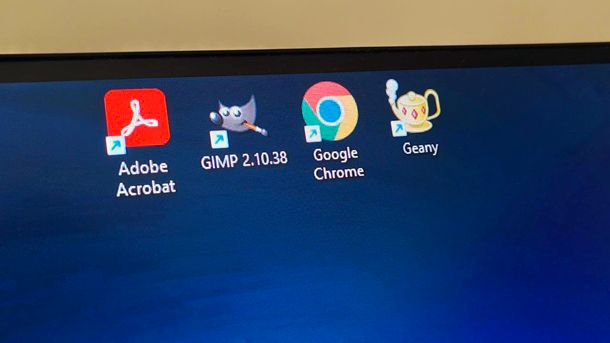
Ora che hai compreso l'importanza del sistema operativo è bene aprirti gli occhi su un altro componente che usi senza essere consapevole di farlo: l'insieme del software applicativo, altresì noto come programmi! Se il sistema operativo è fondamentale per far funzionare un computer, i programmi sono fondamentali per fargli svolgere i compiti per cui viene usato.
Vuoi qualche esempio? Il browser è il programma che ti permette di navigare su Internet, il client di posta è quel programma che ti fa leggere le email, l'editor di testi (ad esempio Microsoft Word) è quel programma che ti permette di creare e modificare documenti scritti, l'editor di immagini (ad esempio Photoshop) è quel programma che ti permette di modificare foto e immagini (e potrei continuare all'infinito!).
Dopo aver appreso tutte queste nozioni, concorderai con me che la parte hardware (ovvero i pezzi che trovi dentro il computer) ha la stessa importanza della parte software e che queste due categorie sono assolutamente complementari tra loro: senza l'una, l'altra non avrebbe motivo di esserci. In altre parole, un computer non può funzionare senza sistema operativo e programmi, così come sistema operativo e programmi non hanno motivo di esistere senza un computer.
Se sei giunto fin qui posso dedurre che tu sia pronto abbastanza per muoverti, in modo quasi autonomo, in quello che è il fantastico mondo dei computer! Se ti senti abbastanza sicuro e vuoi provare a costruirtene uno da solo, puoi trarre spunto dalla mia guida su come costruire un computer. Ma aspetta un momento, non hai tempo di selezionare i pezzi singolarmente e vorresti dare un'occhiata a qualche computer già pronto? Allora non posso far altro che invitarti a consultare la mia guida all'acquisto sui migliori computer che puoi trovare in commercio.
Come è fatto un computer: livello scuola primaria e media
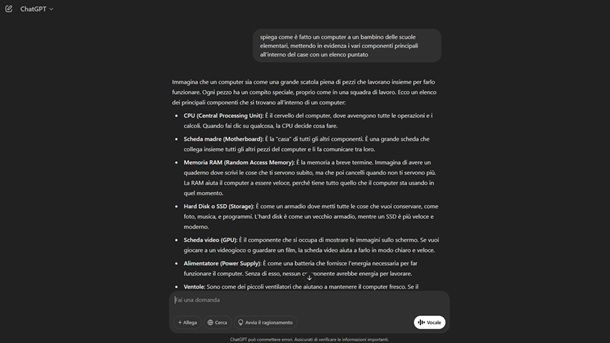
Se sei un genitore o un docente e hai intenzione di spiegare come è fatto un computer a bambini della scuola primaria oppure spiegare come è fatto un computer a bambini della scuola media, quel che ti consiglio di fare è effettuare ricerche specifiche su Google in merito, per esempio, a illustrazioni semplificate. In alternativa, puoi anche cercare video specifici su YouTube.
Un'altra idea può essere quella di effettuare una richiesta specifica a un chatbot di intelligenza artificiale, per quanto ti ricordo che le informazioni fornite da questo tipo di servizio vanno sempre verificate (visto che l'IA potrebbe commettere errori). Potresti pensare, per esempio, di farti generare dall'intelligenza artificiale una descrizione testuale adatta al tuo scopo.
Per procedere in questo modo, se ti interessa avere un esempio concreto, collegati al sito Web ufficiale di ChatGPT e digita una richiesta come “spiega come è fatto un computer a un bambino delle scuole elementari, mettendo in evidenza i vari componenti principali all'interno del case con un elenco puntato”. Dopo aver dato Invio, vedrai che nel giro di poco tempo otterrai una risposta (che ti ricordo ancora una volta potresti dover verificare, anche se su argomenti di base come questo in realtà non dovrebbero esserci troppi problemi).
Una volta che l'intelligenza artificiale ti avrà risposto, potresti pensare di leggere ai bambini la spiegazione data. Se vuoi però coinvolgerli di più, potresti pensare di premere sul pulsante Vocale, in basso a destra, scegliendo una voce da utilizzare e premendo poi sul pulsante Accedi, eseguendo dunque il login con il tuo account di ChatGPT. A questo punto, potrai premere sull'icona vocale in basso a destra, garantendo eventualmente al browser l'autorizzazione per utilizzare il microfono, per poter poi conversare in modo naturale sull'argomento con l'intelligenza artificiale.
Potresti chiedere a voce, per esempio, quello che ti ho indicato in precedenza, o in alternativa, se l'IA ti ha già risposto testualmente sull'argomento, dire “Ciao, puoi leggere la risposta precedente?”. In questo modo,sarà direttamente l'IA a spiegare vocalmente ai bambini come è fatto un computer. Potresti prima dire loro che “Adesso sarà direttamente il computer a spiegarvi come è fatto”, magari facendoli in questo modo interessare maggiormente all'argomento.
In ogni caso, ti consiglio di effettuare qualche test in solitaria prima dell'effettiva presentazione in classe/ai tuoi figli, visto che puoi evitare errori e magari selezionare la voce migliore. Spero comunque di averti fornito degli spunti interessanti. Per il resto, potrebbe farti piacere approfondire la mia guida generale su come funziona ChatGPT per saperne di più su questo strumento.
Come è fatto un computer quantistico
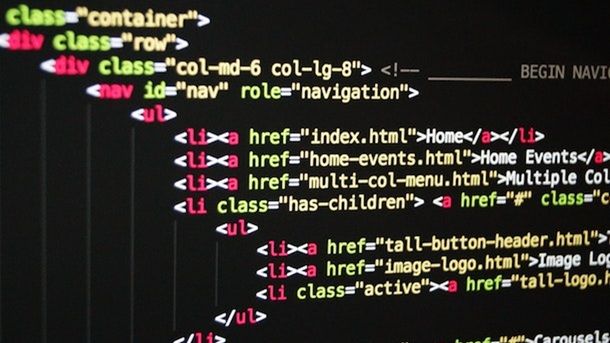
Se hai sentito parlare di computer quantistico ma non hai la più pallida idea di cosa sia, potrebbe farti piacere sapere che questo non ha a nulla a che fare con i classici PC che abbiamo in casa. Si tratta, infatti, di un computer che esegue calcoli utilizzando gli stati quantici della materia (e non i soliti transistor).
Per fartela breve, si entra in un ambito di competenza relativo più che altro a un fisico o un matematico esperto. Dato che si parla con sempre più frequenza di progressi in ambito di computer quantistici, però, potrebbe farti consultare la relativa pagina di Wikipedia, in modo da avere una base di conoscenza sull'argomento.
In qualità di affiliati Amazon, riceviamo un guadagno dagli acquisti idonei effettuati tramite i link presenti sul nostro sito.

Autore
Salvatore Aranzulla
Salvatore Aranzulla è il blogger e divulgatore informatico più letto in Italia. Noto per aver scoperto delle vulnerabilità nei siti di Google e Microsoft. Collabora con riviste di informatica e ha curato la rubrica tecnologica del quotidiano Il Messaggero. È il fondatore di Aranzulla.it, uno dei trenta siti più visitati d'Italia, nel quale risponde con semplicità a migliaia di dubbi di tipo informatico. Ha pubblicato per Mondadori e Mondadori Informatica.






